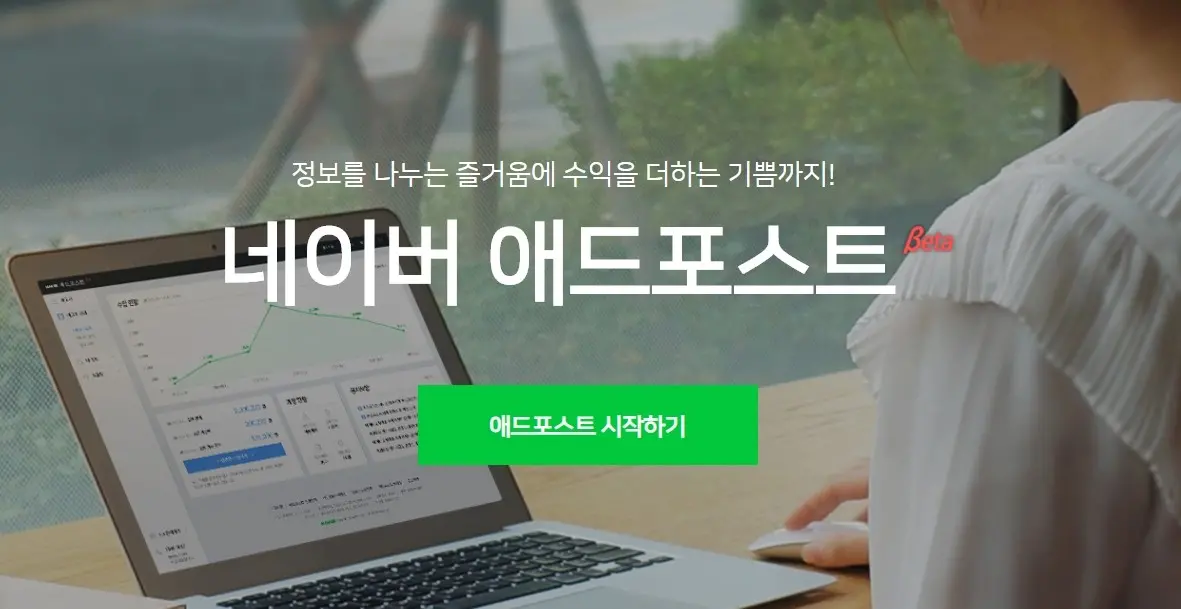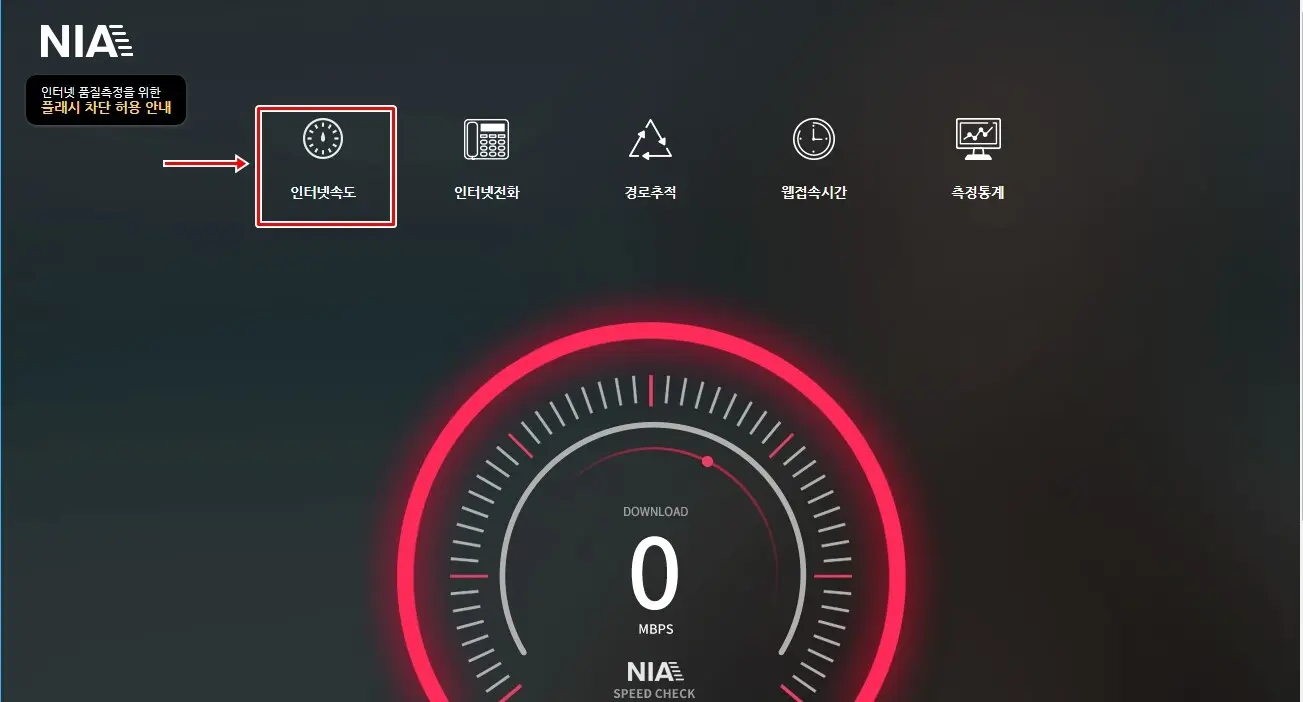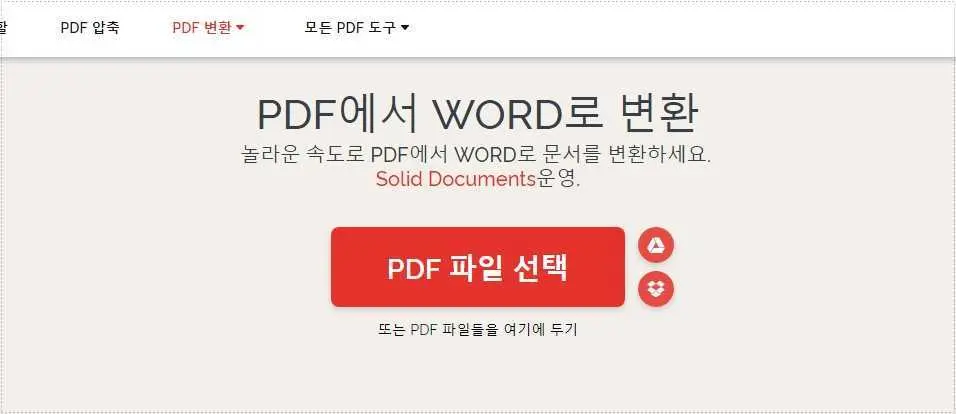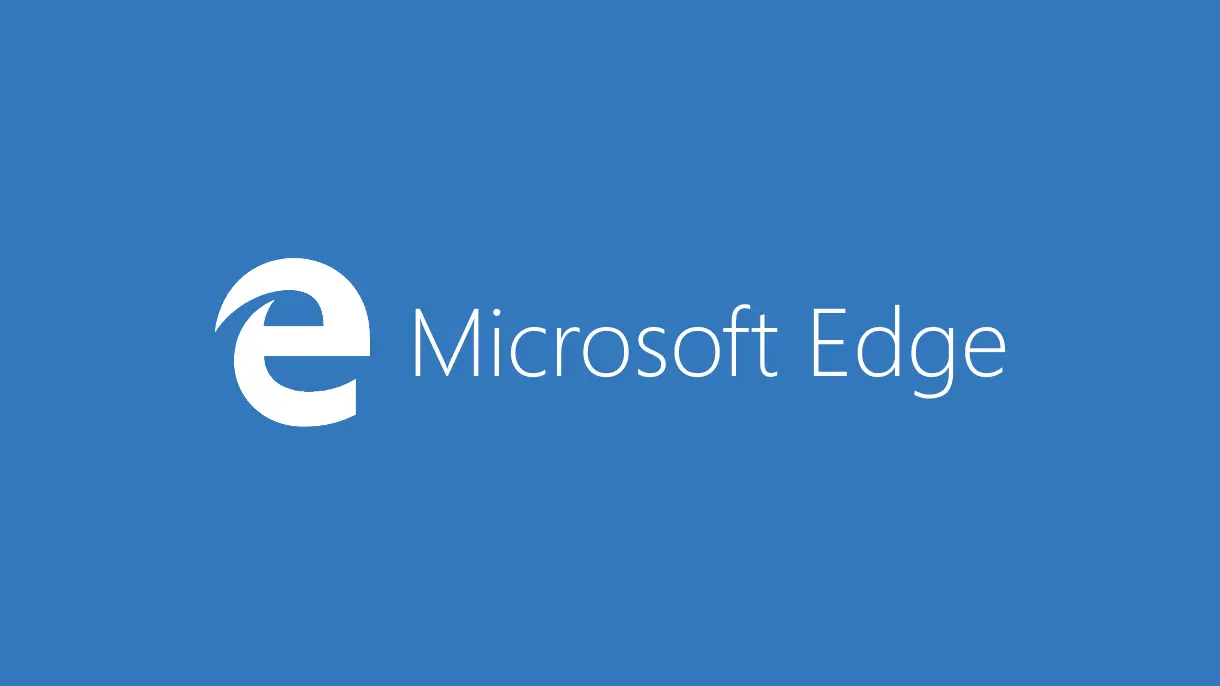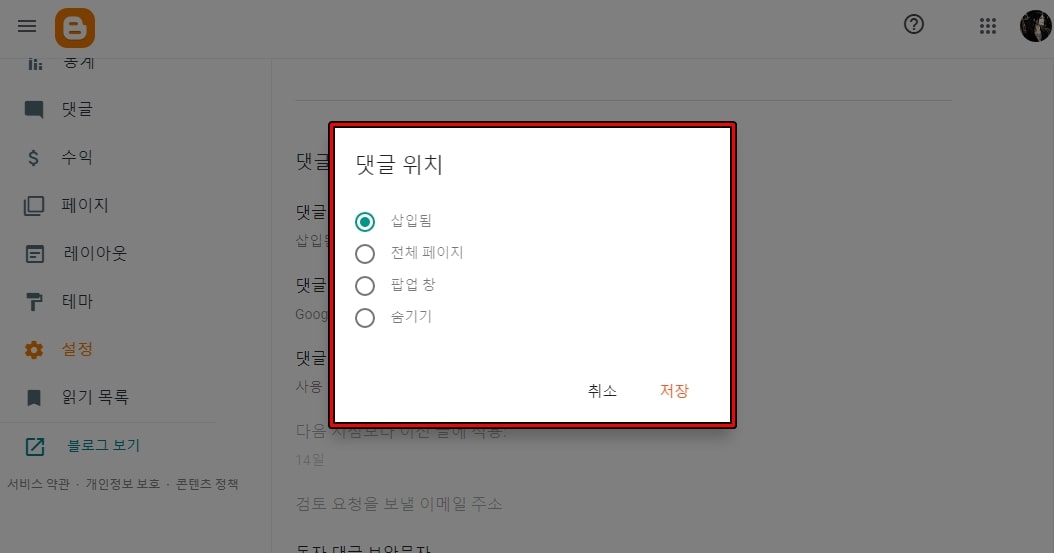애드센스를 완료하고 일정 시간이 지나게 되면 ads.txt 오류가 생기게 됩니다. 수익에 치명적인 문제가 발생한다고 나오기 떄문에 어떻게 해결을 해야 하는지 찾아보게 되는데 공식 설명을 보게 되면 아래와 같습니다.
- 홈페이지 알림이 표시된다면 오른쪽 지금 해결하기 버튼을 클릭
- 아래쪽 화살표를 클릭해서 ads.txt 파일 다운로드 클릭
- 사이트의 루트 디렉터리에 해당하는 폴더에 ads.txt 업로드
오류 알림을 발생해서 ads.txt 파일을 업로드하셨다면 바로 해결이 되는 것은 아니고 며칠 지나게 되면 해결이 됩니다. 저 같은 경우 하루만에 해결이 되기도 했습니다.
위의 공식 설명을 보게 되면 어렵지 않게 느낄 수 있는데 워드프레스 사용자일 경우 어떤 폴더에 업로드해야 하는지 모를 수 있습니다. 간혹 루트 디렉터리에 해당하지 않는 곳에 업로드해서 해결을 하지 못하는 경우도 있습니다.
그래서 루트 디렉터리에 해당하는 폴더를 찾는 방법과 업로드할 수 있는 파일질라 사용 방법을 알아보겠습니다. 서버는 라이트세일 기준으로 설명을 드리는 점 참고바랍니다.
목차
파일질라 다운로드
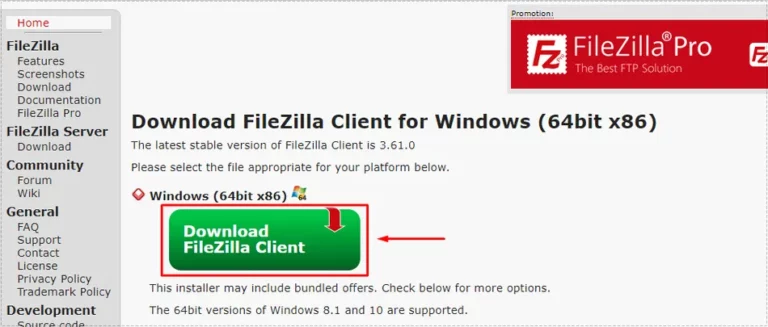
파일질라 공식 홈페이지로 들어가신 후에 왼쪽에 FileZilla > Download 클릭하게 되면 위와 같은 화면이 나오게 됩니다. 여기서 빨간색 박스로 표시한 버튼을 클릭해서 설치를 하시면 됩니다.
여기서 간혹 파일질라 서버를 다운로드 받는 분들이 있는데 FileZilla Client를 확인하고 다운로드 받으시기 바랍니다.
라이트세일 키 파일
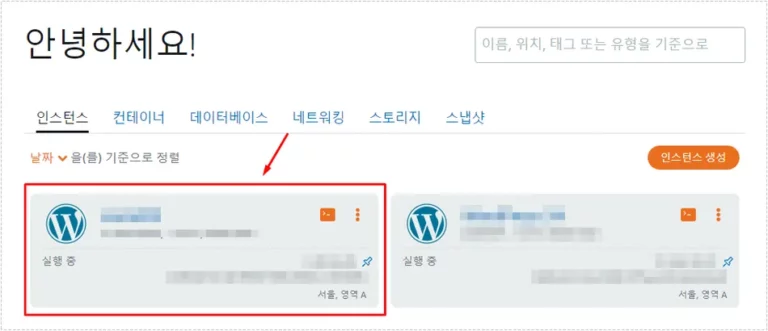
라이트세일 들어가게 되면 인스턴스가 있을 것입니다. 이곳으로 들어가서 키 파일을 다운로드 받아야 파일질라를 통해서 서버로 들어갈 수 있습니다.
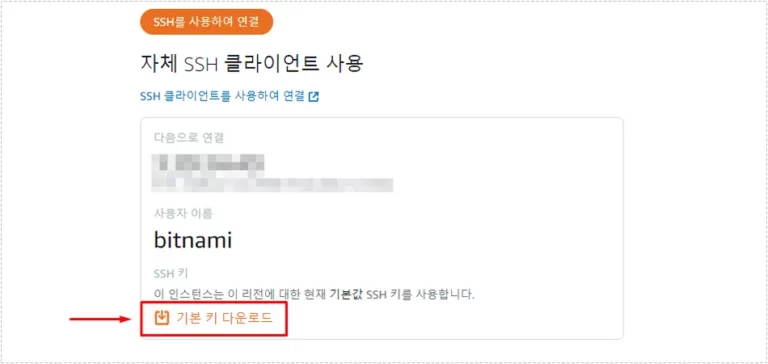
인스턴스로 들어가게 되면 첫 화면이 연결로 나오게 되는데 여기서 스크롤을 내려서 보게 되면 기본 키 다운로드 버튼을 볼 수 있고 클릭해서 다운로드 받으시면 됩니다.
근데 간혹 기본 키 다운로드가 나오지 않고 여러 개가 나올 때가 있습니다. 그때는 키를 수정하기 보다는 스냅샷을 만들어서 다시 인스턴스를 만들게 되면 기본 키 다운로드가 나오실 것입니다.
파일질라 설정
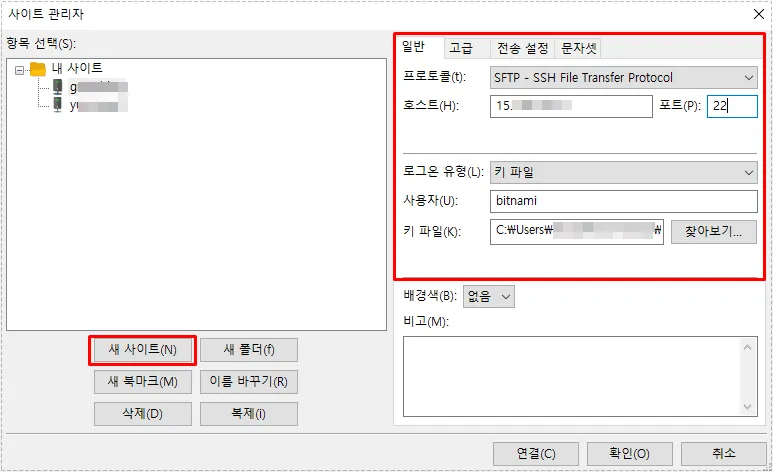
라이트세일 키 파일을 다운로드 받았다면 파일질라는 실행하시면 됩니다. 그 다음 상단 파일 > 사이트 관리자로 들어가신 후에 새 사이트 버튼을 눌러서 사이트 항목을 등록해 주시면 됩니다.
사이트 항목을 만들었다면 오른쪽에 일반에서 설정을 해야 서버에 접속을 할 수 있습니다.
- 프로토콜 : SFTP – SSH File Transfer Protocol
- 호스트 : 인스턴스 IP 주소
- 포트 : 22(전송을 위한 설정)
- 로그온 유형 : 키 파일
- 사용자 : bitnami
- 키 파일 : 찾아보기 버튼으로 다운로드 받은 키 파일 선택
위와 같이 설정을 하였다면 연결 버튼을 누르게 되면 팝업창이 나오고 확인을 누르면 접속이 됩니다. 만약에 접속이 되지 않을 경우에는 키 파일의 문제점으로 다시 한번 다운로드 받거나 기본 키인지 확인을 하시면 됩니다.
ads.txt 업로드
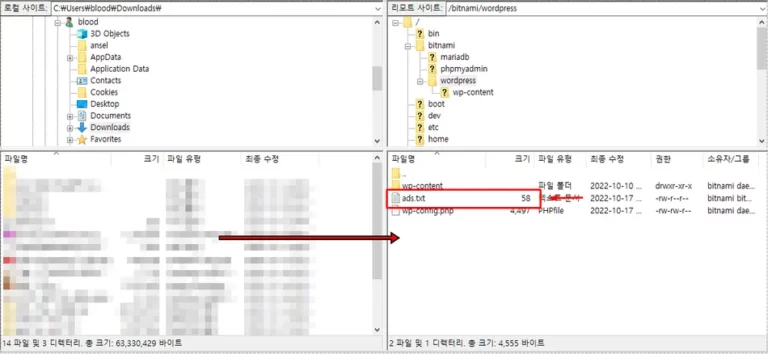
파일질라로 서버에 접속했다면 위와 같은 화면이 나오실 것입니다. 여기서 왼쪽에 있는 곳에서 다운로드 받은 ads.txt 파일을 루트 디렉터리로 업로드해주시면 됩니다.
근데 어떤 곳이 루트 디렉터리인지 알 수가 없으며 업로드 과정에서 권한 문제로 업로드가 실패하는 경우가 있습니다. 그 부분을 알아보겠습니다.
루트 디렉터리를 찾는 방법
인스턴스에서 SSH 접속하신 후에 아래의 명령어를 입력합니다.
sudo find / -name wordpress -type d
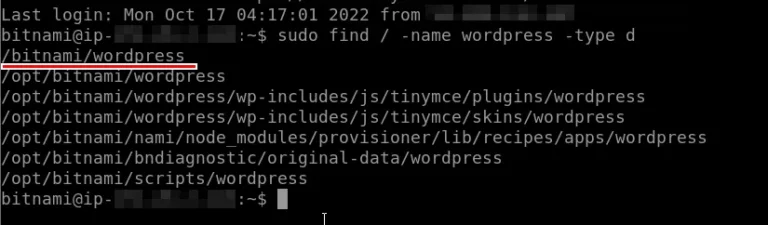
찾기 명령어를 SSH에서 입력하게 되면 위와 wordpress 관련된 폴더 목록들이 검색이 됩니다. 여기서 가장 위에 있는 것이 루트 디렉터리라고 할 수 있습니다.
인스턴스를 예전에 생성하신 분들은 다른 폴더가 루트 디렉터리이지만 최근에 만든 분들은 위의 폴더에 ads.txt 업로드 해야 오류가 해결됩니다.
저는 예전 폴더에 넣었다가 오류가 해결이 안 되어서 /bitnami/wordpress 폴더에 업로드 후 해결을 했습니다.
파일질라 업로드 실패 해결
루트 디렉터리를 찾고 ads파일을 업로드하려고 하는데 실패가 되는 경우가 있습니다. 이럴 때는 권한을 바꿔야 하는데 아래의 내용을 참고하시면 됩니다.
SSH 접속하신 후에
sudo chown bitnami /bitnami/wordpress
sudo chmod +w /bitnami/wordpress
위의 명령어에서 폴더는 자신의 라이트세일 루트 디렉터리 폴더를 입력하시면 됩니다. 이제 파일질라에서 입력한 폴더로 ads 파일을 업로드하면 실패가 없으실 것입니다.
ads.txt 해결을 도와주는 플러그인도 존재합니다. 하지만 플러그인은 꼭 필요한 것만 설치를 하는 것이 사이트 속도면에 좋기 때문에 위의 설명을 보시고 서버에 직접 업로드를 진행해 보시기 바랍니다.
▶ 워드프레스 링크 미리 보기 만드는 Content Cards 플러그인